Подписка
Страницы
Рубрики
- ВОПРОС-ОТВЕТ (9)
- Гульшат Асхадуллина (1)
- К Новому году (2)
- Мне нравится (2)
- Моя работа (1)
- Несколько уроков по созданию поздравления (41)
- Поздравлялки и другие ролики (37)
- Постараюсь для вас (2)
- Презентации для бизнеса (1)
- Работы Ольги Зубковой (6)
- Творчество моих друзей (7)
- Улыбнитесь! (5)
- Уроки PowerPoint (2)
- Учителям (3)
Октябрь 31 (Ср), 2012 | Опубликовано пользователем Марина | Метки: вставить музыку PowerPoint, вставить музыку в слайд-шоу в mp3, как вставить музыку в слайд-шоу, скачать видео-поздравление подруге | РубрикиНесколько уроков по созданию поздравления
Согласитесь, любая видеоинформация воспринимается лучше, если имеет звуковое сопровождение.
Ведь не зря к фильмам пишется музыка. Давайте и мы к своему «фильму» добавим музыку.
В качестве музыкального сопровождения можно выбрать инструментальную музыку или песню. Однако, имейте в виду: если на слайдах есть текст, сопровождение должно быть без слов. Иначе зритель растеряется – то ли слушать песню, то ли читать текст.
Таким образом, имеем три варианта
- На слайдах имеется текст. В этом случае добавляете не песню, а «минус» — в интернете много предложений такого плана. Я так сделала в ролике для тех, кто в море. Но будьте осторожны: на таких сайтах можно зацепить вирус.
- Или вместо песни может звучать музыка, например, как в ролике » Учителю музыки»
- Можете взять хорошую песню, тогда на слайдах текста должно быть очень мало или вовсе не должно быть — как в ролике «А дорога серою лентою вьётся»
Мы уже определились, что у нас будет слайд-шоу с текстом , поэтому найдём и сохраним в нужной папке подходящую музыку.
Откроем уже созданную нами презентацию для подруги. Ту, которую мы сохранили после шестого урока
Открываем вкладку «Вставка – Звук»

В выпавшем меню выбираем «Звук из файла». Открывается доступ к папкам. Находим нужную композицию, нажимаем «Вставить». Ждём. Как только файл загрузится, на слайде появится изображение динамика. Оно нам мешает, поэтому кликаем по нему, уменьшаем размер, сжимая квадрат и перетаскиваем куда-нибудь в уголок. Снова кликаем по нему правой клавишей и в выпавшем меню выбираем «На задний план».
Это ещё не всё. Если откроем область анимации (а её надо открыть), увидим, что наша музыка появится после текста и запустится щелчком.

А нам-то надо, чтобы она заиграла, как только запустится слайд-шоу! Поэтому кликаем по строке с музыкой – у меня она называется «Инструментальная музыка» и, нажимая стрелку возле слова «Порядок», перемещаем объект в самый верх. И, конечно же, выбираем «Запускать после предыдущего»
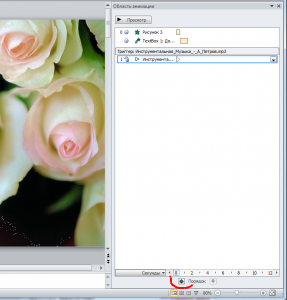
Имейте в виду, что звук в формате mp3 можно вставить в презентацию только в PowerPoint 2010. В более ранних версиях этого сделать нельзя.
Можно запустить «Показ слайдов – Настройка времени» и изменить время показа слайдов, синхронизируя их с музыкой.
В конце проверим что получилось: «Показ слайдов – С начала».
Если всё хорошо, сохраняем как «Демонстрацию PowerPoint». Можно радовать подругу.
Вот что у меня получилось
Если Вам понравилось это поздравление, можете скачать это видео-поздравление подруге
Есть вопросы или комментарии – пишите и комментируйте!
Оставьте комментарий


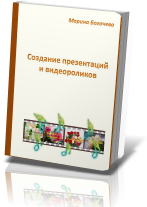
![Validate my RSS feed [Valid RSS]](http://feedvalidator.org/images/valid-rss-rogers.png)
Добрый день!У меня презентация состоящая из одного файла с музыкой,которую добавляла через «Вставка-Звук»,она воспроизводится,но когда хочу сохранить видео пишет «некоторые объекты мультимедиа невозможно включить в это видео» и предлагает отменить или записать без аудио.Как быть?Файл был и .mp3 и .waw
Попробуйте сделать так: Нажмите Файл — и выберите Преобразовать и сохраните. Должен сохранить. Если не получится — пишите ,ещё подумаем )